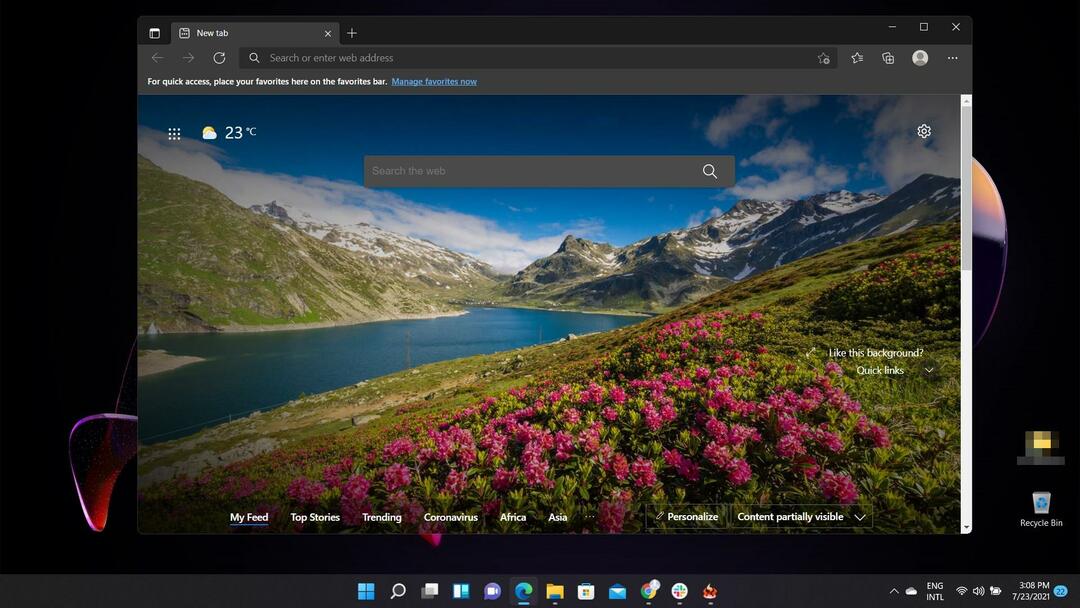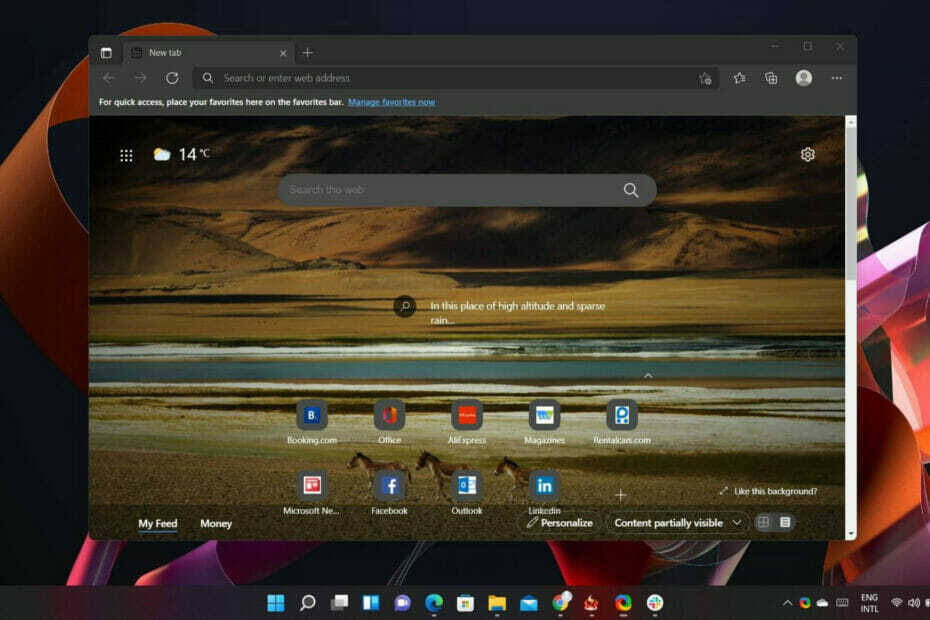- Kļūdas kods Trūkst atmiņas parādās, kad datoram vairs nav rezerves atmiņas, ko piešķirt pārlūkprogrammai vai citām programmām.
- Galvenie kļūdas cēloņi ir saistīti ar atmiņu un pārlūkprogrammas iestatījumiem, un ir vairāki veidi, kā novērst problēmu.
- Piemēram, varat atiestatīt pārlūkprogrammu, izmantojot vienu no divām tālāk aprakstītajām metodēm.

Jūs esat pelnījuši labāku pārlūkprogrammu! 350 miljoni cilvēku katru dienu izmanto Opera — pilnvērtīgu navigācijas pieredzi, kas tiek nodrošināta ar dažādām iebūvētām pakotnēm, uzlabotu resursu patēriņu un lielisku dizainu.Lūk, ko Opera var darīt:
- Vienkārša migrēšana: izmantojiet Opera palīgu, lai pārsūtītu izejošos datus, piemēram, grāmatzīmes, paroles utt.
- Optimizējiet resursu lietojumu: jūsu RAM atmiņa tiek izmantota efektīvāk nekā Chrome
- Uzlabota privātums: bezmaksas un neierobežots integrēts VPN
- Nav reklāmu: iebūvētais reklāmu bloķētājs paātrina lapu ielādi un aizsargā pret datu ieguvi
- Lejupielādēt Opera
Microsoft Edge koplieto dažus dzinējus ar pārlūku Chrome, liekot tam izmantot vairāk atmiņas un daudz datora resursu. Atverot jaunu tīmekļa lapu pārlūkprogrammā Edge, lielākā daļa lietotāju saņem kļūdas kodu Trūkst atmiņas. Tas neļauj lapai atvērties, sagādājot lietotājam neērtības.
Lielākā daļa problēmu ir saistītas ar atmiņu un citiem Chrome iestatījumiem. Problēma var izraisīt iekārtas palēnināšanos tādu procesu dēļ kā tīkla pakalpojums.
Ir vairāki veidi, kā novērst šo problēmu. Lielākā daļa metožu ietver Edge iestatījumu traucējummeklēšanu, lai to notīrītu. Šajā rokasgrāmatā mēs apskatīsim vairākus veidus, ko varat izmantot, lai atrisinātu kļūdas kodu, kurā trūkst atmiņas.
Kādi ir kļūdas koda Out of memory cēloņi programmā Edge?
Šo problēmu izraisa vairākas problēmas, kas saistītas ar pārlūkprogrammu un atmiņu. Dažas no problēmām ietver:
- Ir daudz Edge paplašinājumu un papildinājumu
- Daudzu cilņu atvēršana vienā logā
- Nepietiekamas atmiņas trūkums datorā
- Tiek izmantota novecojusi Edge versija
- Traucējumi no pārlūkprogrammas sīkfaila un kešatmiņas
Tā kā gan operatīvā atmiņa, gan vieta cietajā diskā tiek nejauši saukta par atmiņu, daži lietotāji uzskata, ka kļūdas ziņojums attiecas uz atmiņu cietajā diskā.
Pēc tam daži sāks dzēst failus no datora, lai atbrīvotu atmiņu. Lai gan tas samazinās cieto disku, tas neatrisinās jūsu pārlūkprogrammas kļūdas kodu, kurā trūkst atmiņas.
Par laimi, ir dažādi veidi, kā novērst problēmu un baudīt netraucētu pārlūkošanu.
Kā es varu izlabot kļūdas kodu Trūkst atmiņas programmā Edge?
1. Notīriet pārlūkprogrammas Edge sīkfailus un kešatmiņu
- Atveriet Edge pārlūks un noklikšķiniet uz Iestatījumi opciju.

- Noklikšķiniet uz Privātums, meklēšana un pakalpojumi cilni, lai nodrošinātu papildu iespējas.

- Izvēlieties Līdzsvarots iespēja no trim, lai uzlabotu savu privātumu.

- Dodieties uz Dzēst pārlūkošanas datus cilni un noklikšķiniet Izvēlieties, ko notīrīt pogu.

- Tiks parādīts uznirstošais logs, kurā jums jāizvēlas Laika diapazons, pārbaudiet Sīkfaili un citi vietnes dati, Kešatmiņā saglabātie attēli un faili opcijas un noklikšķiniet uz Skaidrs tagad opciju.

Notīrot kešatmiņu, tiek noņemtas visas Edge kļūdas. Restartējiet pārlūkprogrammu un mēģiniet vēlreiz piekļūt tīmekļa lapām, lai redzētu, vai problēma ir atrisināta.
Izmantojot pārlūkprogrammu, piemēram, Microsoft Edge, informācija no apmeklētajām vietnēm tiek saglabāta savā kešatmiņā un sīkfailos.
To notīrīšana var palīdzēt novērst vietnes formatēšanas un ielādes problēmas un padarīt jūsu pārlūkošanu drošāku.
Mēs rekomendējam CCleaner, profesionāls rīks, kas automātiski notīra jūsu pārlūkprogrammas sīkfailus, izsekotājus, interneta vēsturi, lejupielāžu vēsturi un kešatmiņu. Turklāt šī programmatūra var pat izdzēst atsevišķas sesijas aktivitātes.
2. Noņemiet visus paplašinājumus un papildinājumus
- Atveriet Edge pārlūks un noklikšķiniet uz trīspunktētas līnijas.

- Izvēlies Paplašinājumi opciju.

- Meklējiet sarakstu ar Instalēti paplašinājumi.

-
Klikšķiniet uz paplašinājumu pogu, lai to izslēgtu, vai noklikšķiniet uz Noņemt pogu, lai tās atinstalētu.

Lielākā daļa lietotāju izmanto papildinājumus un paplašinājumus, lai uzlabotu savu pieredzi tīmeklī un automatizētu dažus procesus ar papildinājumu palīdzību. Bet, ja to ir pārāk daudz, tas var ietekmēt pārlūkprogrammas veiktspēju, izmantojot pārlūkprogrammai piešķirto vairāk atmiņas.
3. Izmēģiniet citu pārlūkprogrammu
Edge kopumā ir laba un uzticama pārlūkprogramma, taču, ja joprojām saņemat kļūdu ziņojumus, ātrākais risinājums ir pārslēgties uz citu pārlūkprogrammu.
Eksperta padoms: Dažas datora problēmas ir grūti atrisināt, it īpaši, ja runa ir par bojātām krātuvēm vai trūkstošiem Windows failiem. Ja rodas problēmas ar kļūdu labošanu, jūsu sistēma var būt daļēji bojāta. Mēs iesakām instalēt Restoro — rīku, kas skenēs jūsu ierīci un noteiks kļūmes cēloni.
Noklikšķiniet šeit lai lejupielādētu un sāktu remontu.
Daudzas dzīvotspējīgas alternatīvas patērē minimālus sistēmas resursus, vienlaikus nodrošinot augstu ielādes ātrumu.
Mēs iesakām izmēģināt Opera jo tas piedāvā vislabāko stabilitāti, drošību un veiktspējas līdzsvaru.
Lietotāja interfeiss ir vienkārši lietojams. Varat to personalizēt atbilstoši savām vajadzībām un darba vietai. Tam ir vienkāršas grāmatzīmju pievienošanas iespējas un iespēja izveidot vairākas mapes un apakšmapes, lai izsekotu svarīgākajām tīmekļa lapām.
Turklāt Opera integrē vairākas sociālo mediju platformas, lai jūs varētu tām vieglāk piekļūt tieši no sānjoslas. Vienkārši piesakieties, lai sazinātos ar vienaudžiem.
Pārlūkprogrammā ir iekļauta arī liela bezmaksas lejupielādējamu papildinājumu kolekcija. Var integrēt mini spēles, produktivitātes lietotnes, tulkotājus, pareizrakstības pārbaudītājus un citas funkcijas.
Vēl viena lieta, kas jāņem vērā, ir tā, ka Opera ietver bezmaksas iebūvētu VPN. Tas aizsargā jūsu savienojumu un ļauj piekļūt ģeogrāfiski ierobežotam saturam.
⇒Iegūstiet operu
4. Samaziniet pārlūkprogrammas atmiņas izmantošanu
- Palaišanas programma Microsoft Edge pārlūkprogramma.

- Nospiediet Shift + Esc uz tastatūras, lai atvērtu pārlūkprogrammas uzdevumu pārvaldnieku.

- Atrodiet pārlūkprogrammas cilne kas patērē daudz atmiņas, ar peles labo pogu noklikšķiniet uz tās un Beigt procesu.

Dažas lietas, kas ietekmē atmiņas lietojumu, ir reklāmas, ekrāna izšķirtspēja, cilnes saturs, logu lielums, atvērto pārlūkprogrammas ciļņu skaits utt.
- 3+ labojumi status_access_violation pakalpojumā Microsoft Edge
- Internet Explorer atver Edge: kā apturēt MS Edge novirzīšanu
- Novērsiet Edge kļūdas koda STATUS_BREAKPOINT problēmu
5. Labojiet Microsoft Edge
- Nospiediet Windows taustiņš + es lai atvērtu Iestatījumi lietotne.

- Noklikšķiniet uz Lietotnescilne.

- Noklikšķiniet uz Lietotnes un funkcijas cilne.

- Izvēlieties Edge pārlūks.

- Noklikšķiniet uz trīspunktētas līnijas un atlasiet Modificēt.

- Noklikšķiniet uz Labojiet pārlūkprogrammu pogu, kad saņemat uznirstošo logu.

6. Atiestatiet pārlūkprogrammu Microsoft Edge
Izmantojiet komandu edge://settings/reset
- Atveriet Edge pārlūks. Cilnē ierakstiet šādu komandu edge://settings/reset un sit Ievadiet.

- Atkarībā no jūsu pārlūkprogrammas datiem, būs nepieciešamas dažas minūtes, līdz tas tiks parādīts. Izvēlies Atjaunojiet iestatījumus uz to noklusējuma vērtībāmopciju.
- Jūs saņemsit paziņojumu, kas brīdinās par atiestatīšanu. Noklikšķiniet uz Atiestatīt pogu.

Atiestatot pārlūkprogrammu Edge, visi iestatījumi tiek iestatīti uz noklusējuma iestatījumiem. Tas notīrīs visas cilnes un izdzēsīs visus sīkfailus un kešatmiņu, saglabājot vēsturi un saglabātās paroles.
Izmantojiet opciju Iestatījumi
- Palaidiet pārlūkprogrammu un noklikšķiniet uz Iestatījumi opciju.

- Noklikšķiniet uz Atiestatīt iestatījumus opciju.

- Noklikšķiniet uz Atjaunojiet iestatījumus uz to noklusējuma vērtībām.

- Tiks parādīts atiestatīšanas uznirstošais logs. Vienkārši noklikšķiniet uz Atiestatīt pogu.
7. Mainiet lapas failu
- Dodieties uz Meklēt pogu, meklējiet Sistēmas papildu iestatījumi, un nospiediet Ievadiet.

- Noklikšķiniet uz Papildu cilne.

- Izvēlieties Iestatījumipogu uz Veiktspējas cilne.

-
Klikšķis uz Papildu cilne vēlreiz.

- Nospiediet uz Mainīt pogu.

- Noņemiet atzīmiAutomātiski pārvaldiet lapas faila lielumu visiem diskdziņiemopciju.
- Izvēlieties Pielāgots izmērs pogu un sadaļā Sākotnējais izmērs, ievadiet Ieteicamais izmērs. Uz Maksimālais izmērs lodziņā, ievadiet Pašlaik piešķirtās vērtības.
- Noklikšķiniet uz Iestatīt pogu un pēc tam labi lai piemērotu izmaiņas.

Cik ilgs laiks nepieciešams, lai izlabotu Edge kļūdas kodu, kam trūkst atmiņas?
Ja rīkojaties pareizi, problēmas novēršana prasa dažas minūtes. Tas prasa mazāk prasmju, un ikviens to var labot.
Lietotājiem ir jāzina, ka pārlūkošanas laikā rodas dažas kļūdas, nav jākrīt panikā, bet jāveic dažādas problēmu novēršanas metodes. Ir labi samazināt resursus, īpaši aparatūras resursus, kas ietekmē arī atmiņu.
Pirms šo labojumu piemērošanas, kad rodas problēma, vispirms veiciet pamata problēmu novēršanu, piemēram, restartējiet datoru un pārlūkprogrammu.
Lielākajai daļai pārlūkprogrammu ir arī šī problēma, un tās novēršanai varat izmantot tās pašas darbības, kas norādītas iepriekš. Piemēram, varat pārbaudīt, kā atrisināt problēmu Servera izpilde neizdevās kļūda pārlūkā Chrome.
Kura metode palīdzēja novērst kļūdu? Nevilcinieties paziņot mums komentāru sadaļā zemāk.
 Vai joprojām ir problēmas?Labojiet tos, izmantojot šo rīku:
Vai joprojām ir problēmas?Labojiet tos, izmantojot šo rīku:
- Lejupielādējiet šo datora labošanas rīku vietnē TrustPilot.com novērtēts kā lieliski (lejupielāde sākas šajā lapā).
- Klikšķis Sākt skenēšanu lai atrastu Windows problēmas, kas varētu izraisīt datora problēmas.
- Klikšķis Remontēt visu lai novērstu problēmas ar patentētajām tehnoloģijām (Ekskluzīva atlaide mūsu lasītājiem).
Restoro ir lejupielādējis 0 lasītāji šomēnes.